【路由刷机教程】适用于带USB的小米路由

小米今日将发上市后首份财报 开盘涨逾2%

小米路由官方
2020-04-08 · 来自PC端
【使用须知】 1.该教程适用于如下路由器: 小米路由器1代硬盘版(R1D) 全新小米路由器硬盘版(R2D) 小米路由器mini(R1CM) 小米路由器3(R3) 小米路由器3G(R3G) 小米路由器Pro(R3P) 小米路由器HD(R3D) 2.刷机教程是针对出现红灯无法正常启动的情况,才需要用到刷机恢复;如果路由器可正常工作,建议通过OTA或web后台手动升级; 3.【重要】:U盘刷机可能会清空硬盘数据,请仔细阅读如下步骤。
一、下载刷机包
下载对应机型刷机包 【注意事项】 1.小米路由器1代硬盘版(R1D)的刷机包分为两种: 会清除数据:属于深度修复,刷机会格式化路由器硬盘,清除硬盘里所有数据; 不会清除数据:刷机不格式化路由器,不清除硬盘数据,但可能因为硬盘问题导致刷机失败。 建议在硬盘可以读取的时候定期备份硬盘中的重要数据,可查看备份教程。 2.全新小米路由器硬盘版(R2D)、小米路由器HD(R3D)进行U盘刷机时,使用普通的ROM包不会清除掉硬盘上的数据,可直接下载刷机包使用。
二、U盘刷机步骤
1.请确定已知晓用hdk/all包刷机会格式化硬盘(请仔细阅读步骤一的注意事项); 2.准备系统格式为FAT或FAT32的U盘一个(可在U盘属性中查看);
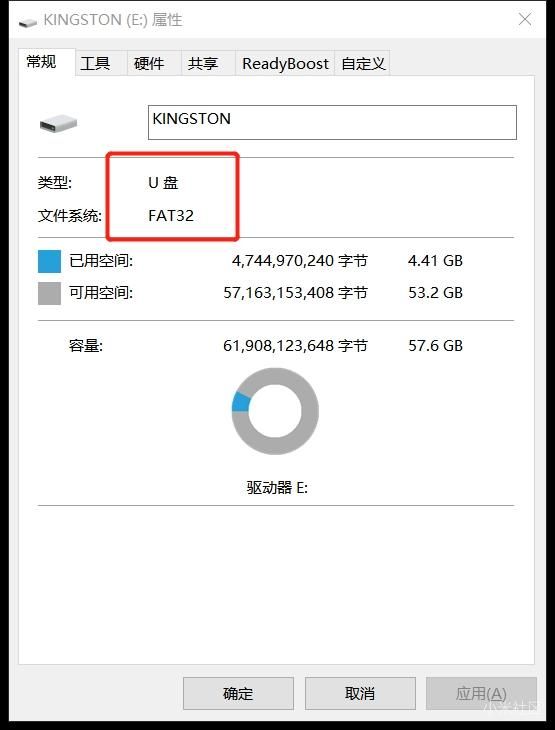
U盘属性
3.将下载的ROM包复制到U盘的根目录,并重命名为miwifi.bin ,同时确保该目录下不存在其它“.bin”文件,若存在会导致刷机失败; 4.断开小米路由器的电源,将U盘插入路由器USB接口;
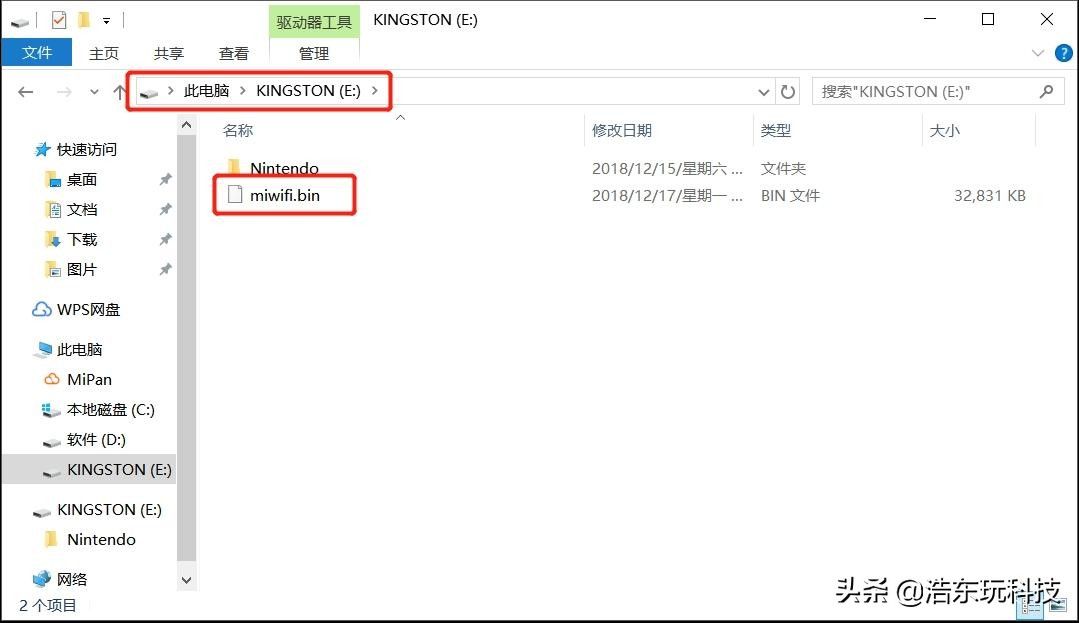
5.按住reset键,接通电源,等待指示灯变为黄色闪烁状态后松开reset键,路由器开始刷机; 6.等待刷机完成,整个过程约为3-5分钟,完成后系统会自动重启。路由器指示灯变蓝刷机完成;如果出现异常、失败、U盘无法读取的状况,会进入红灯状态,建议重试或更换U盘再试。